
arhitectura_zaochka_zadanie / аис 7
.docx
Туннелирование стрелок. Вновь внесенные граничные стрелки на диаграмме декомпозиции нижнего уровня изображаются в квадратных скобках и автоматически не появляются на диаграмме верхнего уровня (рис. 7.22).

Рис. 7.22. Неразрешенная (unresolved) стрелка
Для их "перетаскивания" наверх нужно щелкнуть правой кнопкой мыши по квадратным скобкам граничной стрелки и в контекстном меню выбрать команду Arrow Tunnel (рис. 7.23).

Рис. 7.23. Выбор команды из контекстного меню
Появляется диалог Border Arrow Editor (рис. 7.24).
Если щелкнуть по кнопке Resolve Border Arrow, стрелка мигрирует на диаграмму верхнего уровня, если по кнопке Change To Tunnel — стрелка будет туннелирована и не попадет на другую диаграмму. Туннельная стрелка изображается с круглыми скобками на конце (рис. 7.25).

Рис. 7.24. Диалог Border Arrow Editor

Рис. 7.25. Типы туннелирования стрелок
Туннелирование может быть применено для изображения малозначимых стрелок. Если на какой-либо диаграмме нижнего уровня необходимо изобразить малозначимые данные или объекты, которые не обрабатываются или не используются работами на текущем уровне, то их необходимо направить на вышестоящий уровень (на родительскую диаграмму). Если эти данные не используются на родительской диаграмме, их нужно направить еще выше, и т. д. В результате малозначимая стрелка будет изображена на всех уровнях и затруднит чтение всех диаграмм, на которых она присутствует. Выходом является туннелирование стрелки на самом нижнем уровне. Такое туннелирование называется "не-в-родительской-диаграмме".
Другим примером туннелирования может быть ситуация, когда стрелка механизма мигрирует с верхнего уровня на нижний, причем на нижнем уровне этот механизм используется одинаково во всех работах без исключения. (Предполагается, что не нужно детализировать стрелку механизма, т. е. стрелка механизма на дочерней работе именована до разветвления, а после разветвления ветви не имеют собственного имени). В этом случае стрелка механизма на нижнем уровне может быть удалена, после чего на родительской диаграмме она может быть туннелирована, а в комментарии к стрелке или в словаре можно указать, что механизм будет использоваться во всех работах дочерней диаграммы декомпозиции. Такое туннелирование называется "не-в-дочерней-работе" (рис. 7.25).
Нумерация работ и диаграмм. Все работы модели нумеруются. Номер состоит из префикса и числа. Может быть использован префикс любой длины, но обычно используют префикс А. Контекстная (корневая) работа дерева имеет номер А0. Работы i декомпозиции А0 имеют номера А1, А2, A3 и т. д. Работы декомпозиции нижнего уровня имеют номер родительской работы и очередной порядковый номер, например работы декомпозиции A3 будут иметь номера А31, А32, АЗЗ, А34 и т. д. Работы образуют иерархию, где каждая работа может иметь одну родительскую и несколько дочерних работ, образуя дерево. Такое дерево называют деревом узлов, а вышеописанную нумерацию — нумерацией по узлам. Диаграммы IDEF0 имеют двойную нумерацию. Во-первых, диаграммы имеют номера по узлу. Контекстная диаграмма всегда имеет номер А-0, декомпозиция контекстной диаграммы — номер А0, остальные диаграммы декомпозиции — номера по соответствующему узлу (например, A1, A2, А21, А213 и т. д.). BPwin автоматически поддерживает нумерацию по узлам, т. е. при проведении декомпозиции создается новая диаграмма и ей автоматически присваивается соответствующий номер. В результате проведения экспертизы диаграммы могут уточняться и изменяться, следовательно, могут быть созданы различные версии одной и той же (с точки зрения ее расположения в дереве узлов) диаграммы декомпозиции. BPwin позволяет иметь в модели только одну диаграмму декомпозиции в данном узле. Прежние версии диаграммы можно хранить в виде бумажной копии либо как FEO-диаграмму. (К сожалению, при создании FEO-диаграмм отсутствует возможность отката, т. е. из диаграммы можно получить декомпозиции FEO, но не наоборот.) В любом случае следует отличать различные версии одной и той же диаграммы. Для этого существует специальный номер — C-number, который должен присваиваться автором модели вручную. C-number — это произвольная строка, но рекомендуется придерживаться стандарта, когда номер состоит из буквенного префикса и порядкового номера, причем в качестве префикса используются инициалы автора диаграммы, а порядковый номер отслеживается автором вручную, например МСВ00021.
Диаграмма деревьев узлов показывает иерархию работ в модели и позволяет рассмотреть всю модель целиком, но не показывает взаимосвязи между работами (рис. 7.26).Процесс создания модели работ является итерационным, следовательно, работы могут менять свое расположение в дереве узлов многократно. Чтобы не запутаться и проверить способ декомпозиции, следует после каждого изменения создавать диаграмму дерева узлов. Впрочем, BPwin имеет мощный инструмент навигации по модели — Model Explorer, который позволяет представить иерархию работ и диаграмм в удобном и компактном виде.
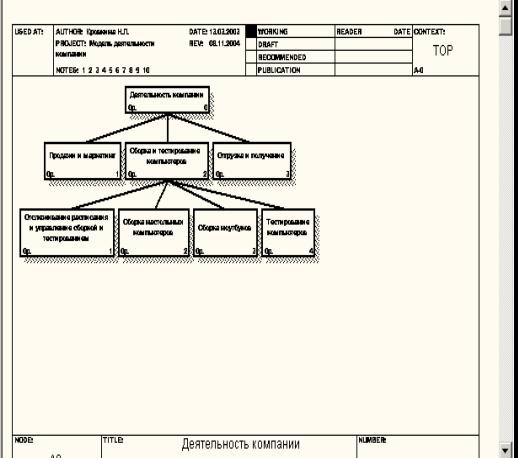
Рис. 7.26. Диаграмма дерева узлов
Для создания диаграммы дерева узлов следует выбрать в меню пункт Diagram/Add Node Tree (рис. 7.27). Возникает диалог формирования диаграммы дерева узлов Node Tree Definition (рис. 7.28, 7. 29).

Рис. 7.27. Выбор команды для формирования диаграммы дерева узлов

Рис. 7.28. Диалог настройки диаграммы дерева узлов (шаг 1)

Рис. 7.29. Диалог настройки диаграммы дерева узлов (шаг 2)
В диалоге Node Tree Definition следует указать глубину дерева — Number of Levels (по умолчанию — 3) и корень дерева (по умолчанию — родительская работа текущей диаграммы). По умолчанию нижний уровень декомпозиции показывается в виде списка, остальные работы — в виде прямоугольников. Для отображения всего дерева в виде прямоугольников следует выключить опцию Bullet Last Level. При создании дерева узлов следует указать имя диаграммы, поскольку, если в нескольких диаграммах в качестве корня на дереве узлов использовать одну и ту же работу, все эти диаграммы получат одинаковый номер (номер узла + постфикс N, например AON) и в списке открытых диаграмм (пункт меню Window) их можно будет различить только по имени.
Диаграммы "только для экспозиции" (FEO) часто используются в модели для иллюстрации других точек зрения, для отображения отдельных деталей, которые не поддерживаются явно синтаксисом IDEF0. Диаграммы FEO позволяют нарушить любое синтаксическое правило, поскольку по сути являются просто картинками — копиями стандартных диаграмм и не включаются в анализ синтаксиса. Для создания диаграммы FEO следует выбрать пункт меню Diagram/Add FEO Diagram. В возникающем диалоге Add New FEO Diagram следует указать имя диаграммы FEO и тип родительской диаграммы (рис. 7.30).

Рис. 7.30. Диалог создания FEO-диаграммы
Новая диаграмма получает номер, который генерируется автоматически (номер родительской диаграммы по узлу + постфикс F, например A1F ).
Каркас диаграммы
На рис. 7.31 показан типичный пример диаграммы декомпозиции с граничными рамками, которые называются каркасом диаграммы.

Рис. 7.31. Пример диаграммы декомпозиции с каркасом
Каркас содержит заголовок (верхняя часть рамки) и подвал (нижняя часть). Заголовок каркаса используется для отслеживания диаграммы в процессе моделирования. Нижняя часть используется для идентификации и позиционирования в иерархии диаграммы.
Смысл элементов каркаса приведен в табл. 7.1 и 7.2.
Значения полей каркаса задаются в диалоге Diagram Properties (меню Diagram /Diagram Properties) — рис. 7.32.

Рис. 7.32. Диалог Diagram Properties
Таблица 7.1. Поля заголовка каркаса (слева направо)Поле Смысл
Used At Используется для указания на родительскую работу в случае, если на текущую диаграмму ссылались посредством стрелки вызова
Autor, Date, Rev, Project Имя создателя диаграммы, дата создания и имя проекта, в рамках которого была создана диаграмма. REV-дата последнего редактирования диаграммы
Notes 123456789 10 Используется при проведении сеанса экспертизы. Эксперт должен (на бумажной копии диаграммы) указать число замечаний, вычеркивая цифру из списка каждый раз при внесении нового замечания
Status Статус отображает стадию создания диаграммы, отображая все этапы публикации
Working Новая диаграмма, кардинально обновленная диаграмма или новый автор диаграммы
Draft Диаграмма прошла первичную экспертизу и готова к дальнейшему обсуждению
Recommended Диаграмма и все ее сопровождающие документы прошли экспертизу. Новых изменений не ожидается
Publication Диаграмма готова к окончательной печати и публикации
Reader Имя читателя (эксперта)
Date Дата прочтения (экспертизы)
Context Схема расположения работ в диаграмме верхнего уровня. Работа, являющаяся родительской, показана темным прямоугольником, остальные – светлым. На контекстной диаграмме (А-0) показана надпись ТОР. В левом нижнем углу показывается номер по узлу родительской диаграммы:
![]()
Слияние и расщепление моделей
Возможность слияния и расщепления моделей обеспечивает коллективную работу над проектом. Так, руководитель проекта может создать декомпозицию верхнего уровня и дать задание аналитикам продолжить декомпозицию каждой ветви дерева в виде отдельных моделей. После окончания работы над отдельными ветвями все подмодели могут быть слиты в единую модель. С другой стороны, отдельная ветвь модели может быть отщеплена для использования в качестве независимой модели, для доработки или архивирования.
Таблица 7.2. Поля подвала каркаса (слева направо)Поле Смысл
Node Номер узла диаграммы (номер родительской работы )
Title Имя диаграммы. По умолчанию — имя родительской работы
Number C-Number, уникальный номер версии диаграммы
Page Номер страницы, может использоваться как номер страницы при формировании папки
BPwin использует для слияния и разветвления моделей стрелки вызова. Для слияния необходимо выполнить следующие условия:
Обе сливаемые модели должны быть открыты в BPwin.
Имя модели-источника, которое присоединяют к модели-цели, должно совпадать с именем стрелки вызова работы в модели-цели.
Стрелка вызова должна исходить из недекомпозируемой работы ( работа должна иметь диагональную черту в левом верхнем углу) (рис. 7.33).

Рис. 7.33. Стрелка вызова работы "Сборка и тестирование компьютеров" модели-цели
Имена контекстной работы подсоединяемой модели-источника и работы на модели-цели, к которой мы подсоединяем модель-источник, должны совпадать.
Модель-источник должна иметь, по крайней мере, одну диаграмму декомпозиции.
Для слияния моделей нужно щелкнуть правой кнопкой мыши по работе со стрелкой вызова в модели-цели и во всплывающем меню выбрать пункт Merge Model.
Появляется диалог, в котором следует указать опции слияния модели (рис. 7.34). При слиянии моделей объединяются и словари стрелок и работ. В случае одинаковых определений возможна перезапись определений или принятие определений из модели-источника. То же относится к именам стрелок, хранилищам данных и внешним ссылкам. (Хранилища данных и внешние ссылки — объекты диаграмм потоков данных, DFD, будут рассмотрены ниже.)

Рис. 7.34. Диалог Continue with merge
После подтверждения слияния (кнопка OK) модель-источник подсоединяется к модели-цели, стрелка вызова исчезает, а работа, от которой отходила стрелка вызова, становится декомпозируемой — к ней подсоединяется диаграмма декомпозиции первого уровня модели-источника. Стрелки, касающиеся работы на диаграмме модели-цели, автоматически не мигрируют в декомпозицию, а отображаются как неразрешенные. Их следует туннелировать вручную.
В процессе слияния модель-источник остается неизменной, и к модели-цели подключается фактически ее копия. Не нужно путать слияние моделей с синхронизацией. Если в дальнейшем модель-источник будет редактироваться, эти изменения автоматически не попадут в соответствующую ветвь модели-цели.
Разделение моделей производится аналогично. Для отщепления ветви от модели следует щелкнуть правой кнопкой мыши по декомпозированной работе ( работа не должна иметь диагональной черты в левом верхнем углу) и выбрать во всплывающем меню пункт Split Model. В появившемся диалоге Split Options следует указать имя создаваемой модели. После подтверждения расщепления в старой модели работа станет недекомпозированной (признак — диагональная черта в левом верхнем углу), будет создана стрелка вызова, ее имя будет совпадать с именем новой модели, и, наконец, будет создана новая модель, причем имя контекстной работы будет совпадать с именем работы, от которой была "оторвана" декомпозиция.
Создание отчетов в BPwin
BPwin имеет мощный инструмент генерации отчетов. Отчеты по модели вызываются из пункта меню Report. Всего имеется семь типов отчетов:
Model Report. Включает информацию о контексте модели — имя модели, точку зрения, область, цель, имя автора, дату создания и др.
Diagram Report. Отчет по конкретной диаграмме. Включает список объектов ( работ, стрелок, хранилищ данных, внешних ссылок и т. д.).
Diagram Object Report. Наиболее полный отчет по модели. Может включать полный список объектов модели ( работ, стрелок с указанием их типа и др.) и свойства, определяемые пользователем.
Activity Cost Report. Отчет о результатах стоимостного анализа. Будет рассмотрен ниже.
Arrow Report. Отчет по стрелкам. Может содержать информацию из словаря стрелок, информацию о работе-источнике, работе-назначении стрелки и информацию о разветвлении и слиянии стрелок.
Data Usage Report. Отчет о результатах связывания модели процессов и модели данных. (Будет рассмотрен ниже.)
Model Consistency Report. Отчет, содержащий список синтаксических ошибок модели.
